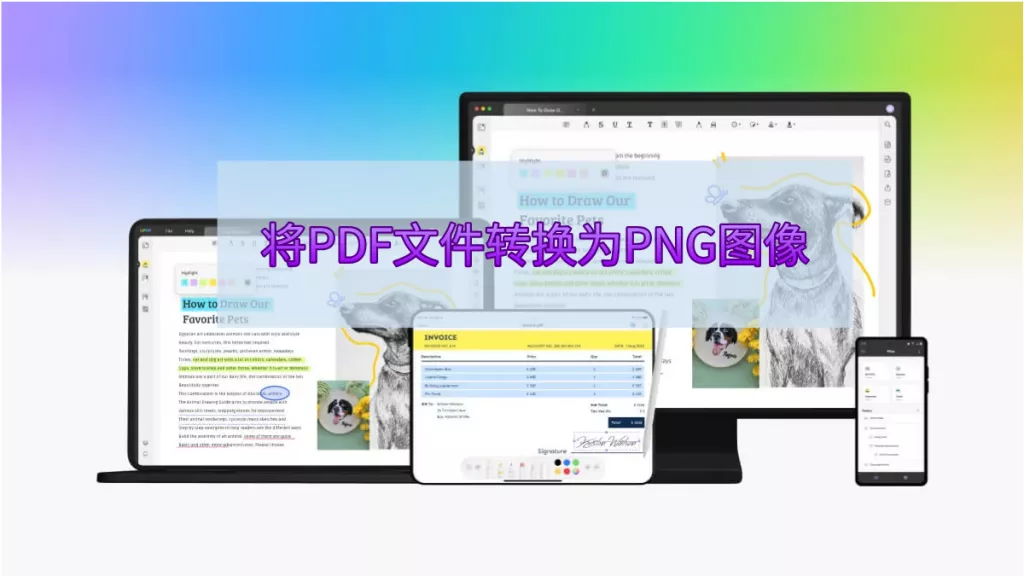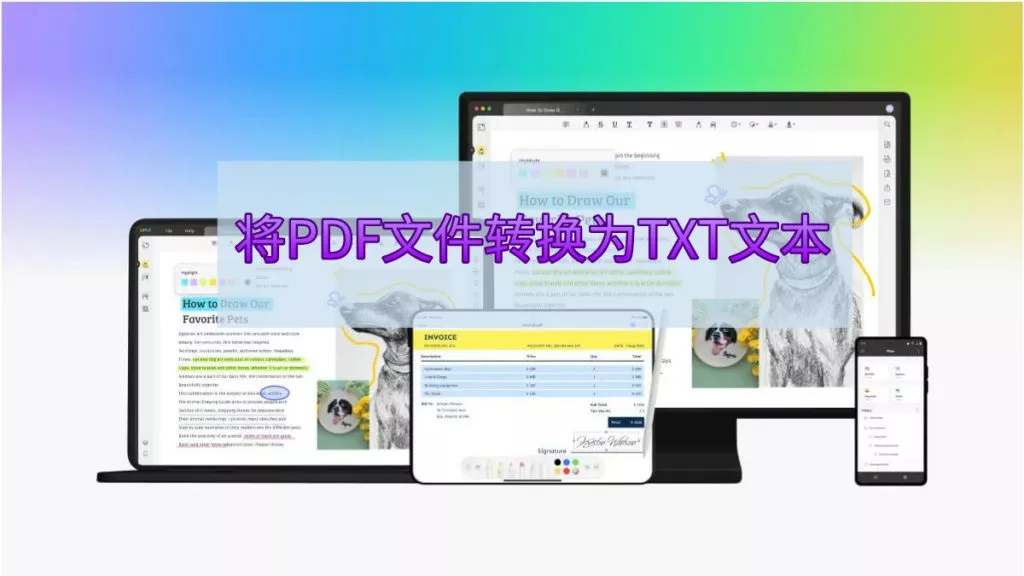你是否想分享Excel文件,但又担心格式问题?或者,你可能想保护文件内容不被编辑。如果是这样,我们有解决方案!将Excel转换为PDF是避免此类问题的最佳方法之一。那么,我们要如何将Excel转换为PDF文档呢?
有各种工具可以做到这一点,而UPDF是完成此任务的不错选择之一,它可以让你逐个或批量将Excel转换为PDF。此外,转换后你可以将PDF文档转换为可填写的表单,并通过链接、电子邮件或二维码分享PDF文件。点击下方按钮,下载UPDF开始使用吧!
方法1. 通过拖放将Excel转换为PDF
这是将Excel转换为PDF的简单、快速且便捷的方法之一。你所需要做的就是将你的文件拖放到UPDF主屏幕上,它将自动转换为PDF文档,无需其他操作。
以下是通过拖放将Excel转换为PDF的步骤:
步骤1:启动UPDF软件,打开包含你Excel文件的文件夹。只需点击它,将其拖动并放到UPDF窗口中。
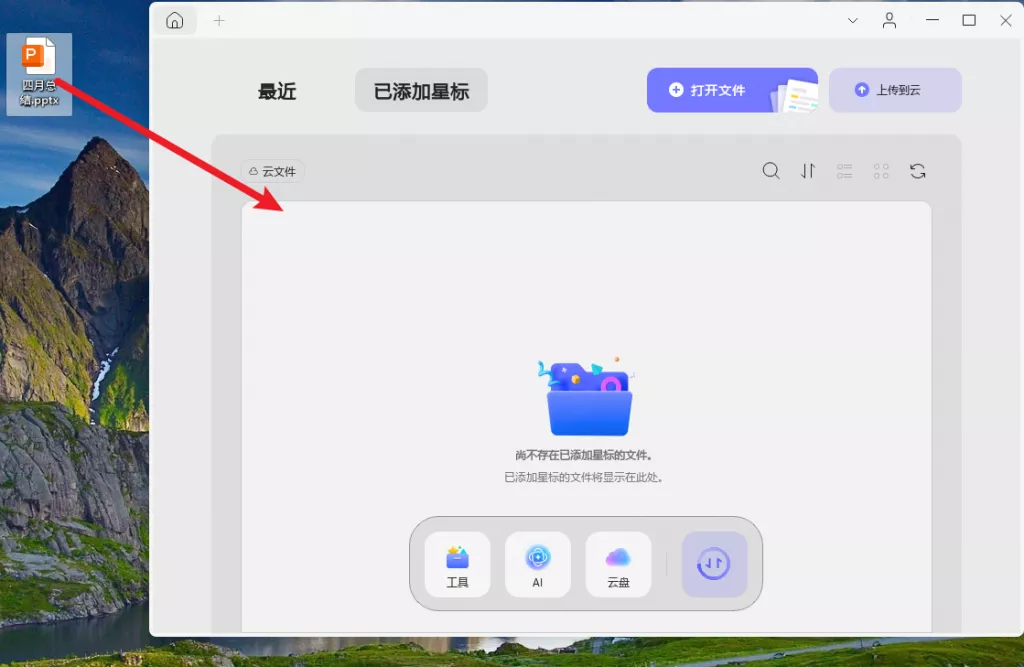
步骤2:UPDF将自动把Excel文件打开为PDF文档,然后你可以点击“文件”>“另存为”,将PDF文件保存到你的电脑上。
方法2. 通过从Excel创建PDF来将Excel转换为PDF
此方法允许你手动将Excel文件创建为PDF。使用UPDF,你可以轻松选择直接从Excel文件创建PDF的选项。这是一种简单且可控的方法,可确保按你的需求精确创建PDF。
以下是如何将Excel保存为PDF的步骤:
步骤1:在你的设备上打开 UPDF 软件,点击“工具”,然后在“创建PDF”下方点击“其它”,然后再点击“从Excel创建PDF”。

步骤2:现在,找到你要转换的Excel文件并打开它,UPDF将在几秒钟内将你的Excel文件转换为PDF。保存新创建的PDF。如果你想探索另一种将Excel转换为PDF的方法,请继续阅读。
方法3. 通过批量创建将Excel文件批量转换为PDF文件
当你需要将多个Excel文件转换为PDF时,UPDF的批量功能可以帮你节省时间。你可以轻松地同时将多个Excel文件转换为PDF,这是处理大量文件的快速有效方法。
以下是具体操作方法:
步骤1:如果你还没有下载UPDF,请通过以下按钮下载。打开UPDF,从主菜单中点击“批量PDF”。
步骤2:然后,点击“工具”>“创建”>“添加文件”,选择要批量转换为PDF的Excel文件。
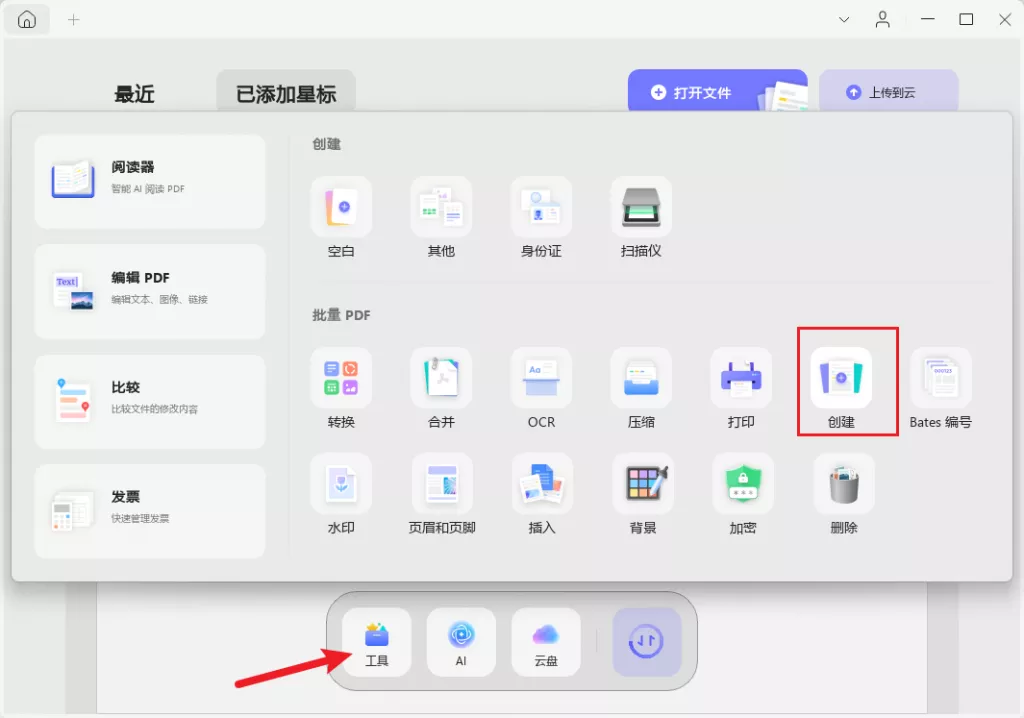
步骤3:导入Excel文件后,你可以从右侧菜单中选择一个选项,决定是创建一个PDF还是多个PDF文件,然后点击“应用”并继续,UPDF将会将你的Excel文件转换为PDF。完成后,将PDF保存到你的电脑中。
UPDF除了将Excel转换为PDF之外,还提供许多其他功能,包括让你在PDF上做笔记、编辑、签名和整理PDF文档。无论你是想添加注释还是添加密码保护PDF文件,UPDF都有你需要的所有工具。
总结
总而言之,如果你想在保持格式的同时分享你的Excel文件,你可以将Excel转换为PDF文档。在本文中,我们介绍了各种将Excel转换为PDF的方法,你可以使用UPDF作为你的首选工具。
无论你是需要逐个、批量还是通过PDF工具转换文件,UPDF都能使这个过程快速而简单。此外,转换后,你可以轻松地编辑、填写和分享PDF文档。如果你正在寻找一种可靠的方法来处理PDF任务,UPDF是完美的解决方案。立即下载UPDF,简化你的工作流程!
 UPDF
UPDF AI 网页版
AI 网页版 Windows 版
Windows 版 Mac 版
Mac 版 iOS 版
iOS 版 安卓版
安卓版

 AI 单文件总结
AI 单文件总结 AI 多文件总结
AI 多文件总结 生成思维导图
生成思维导图 深度研究
深度研究 论文搜索
论文搜索 AI 翻译
AI 翻译  AI 解释
AI 解释 AI 问答
AI 问答 编辑 PDF
编辑 PDF 注释 PDF
注释 PDF 阅读 PDF
阅读 PDF PDF 表单编辑
PDF 表单编辑 PDF 去水印
PDF 去水印 PDF 添加水印
PDF 添加水印 OCR 图文识别
OCR 图文识别 合并 PDF
合并 PDF 拆分 PDF
拆分 PDF 压缩 PDF
压缩 PDF 分割 PDF
分割 PDF 插入 PDF
插入 PDF 提取 PDF
提取 PDF 替换 PDF
替换 PDF PDF 加密
PDF 加密 PDF 密文
PDF 密文 PDF 签名
PDF 签名 PDF 文档对比
PDF 文档对比 PDF 打印
PDF 打印 批量处理
批量处理 发票助手
发票助手 PDF 共享
PDF 共享 云端同步
云端同步 PDF 转 Word
PDF 转 Word PDF 转 PPT
PDF 转 PPT PDF 转 Excel
PDF 转 Excel PDF 转 图片
PDF 转 图片 PDF 转 TXT
PDF 转 TXT PDF 转 XML
PDF 转 XML PDF 转 CSV
PDF 转 CSV PDF 转 RTF
PDF 转 RTF PDF 转 HTML
PDF 转 HTML PDF 转 PDF/A
PDF 转 PDF/A PDF 转 OFD
PDF 转 OFD CAJ 转 PDF
CAJ 转 PDF Word 转 PDF
Word 转 PDF PPT 转 PDF
PPT 转 PDF Excel 转 PDF
Excel 转 PDF 图片 转 PDF
图片 转 PDF Visio 转 PDF
Visio 转 PDF OFD 转 PDF
OFD 转 PDF 创建 PDF
创建 PDF PDF 转 Word
PDF 转 Word PDF 转 Excel
PDF 转 Excel PDF 转 PPT
PDF 转 PPT 企业解决方案
企业解决方案 企业版定价
企业版定价 企业版 AI
企业版 AI 企业指南
企业指南 渠道合作
渠道合作 信创版
信创版 金融
金融 制造
制造 医疗
医疗 教育
教育 保险
保险 法律
法律 政务
政务



 常见问题
常见问题 新闻中心
新闻中心 文章资讯
文章资讯 产品动态
产品动态 更新日志
更新日志